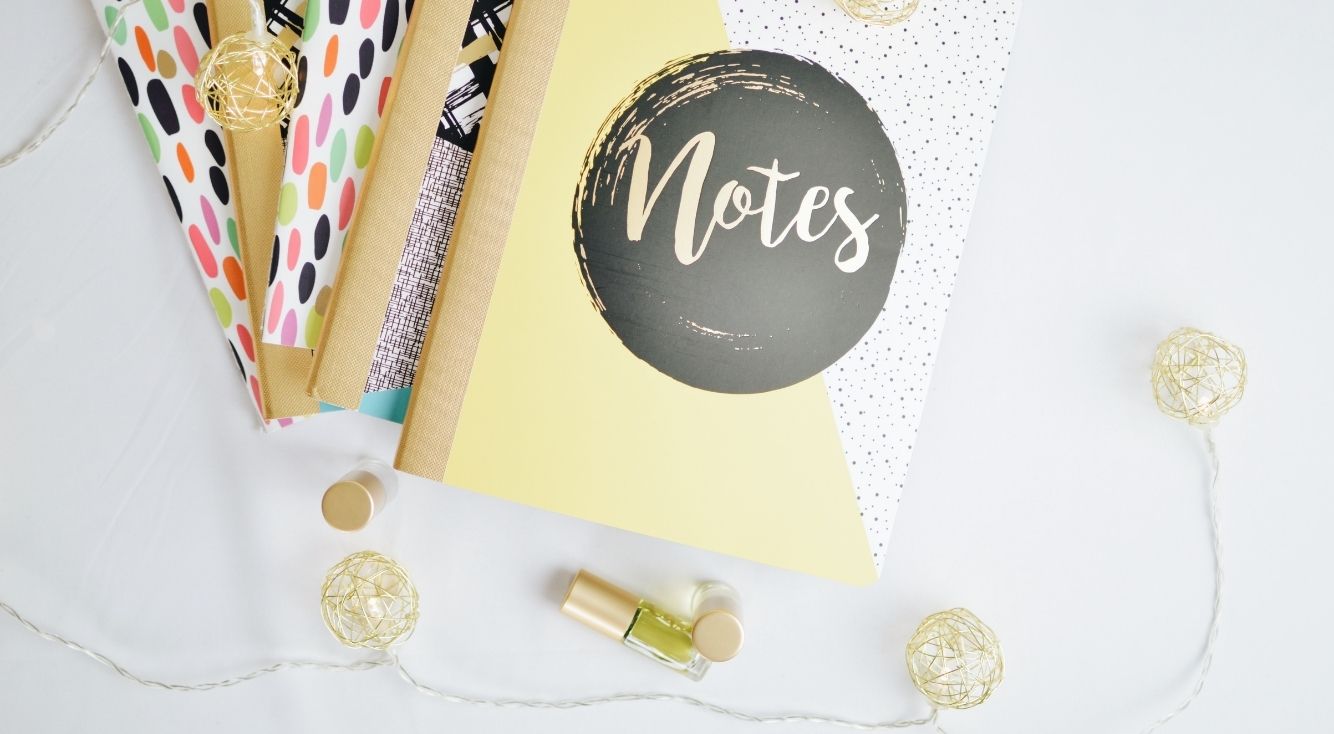
【LINE】日本語以外に言語設定しよう《iPhone・Android》
Contents[OPEN]
【LINE】言語を設定したい!困ったときは
設定を変えたのに何故かアプリ内の表記が変わらない…という場合は、以下の2つの対処法を試してみて下さい。
- LINEアプリを再起動する
- スマホを再起動する
では、以上の2つの対処法をそれぞれ詳しく見ていきましょう。
LINEアプリを再起動する
設定を変更したのに日本語で表示される場合は、まずLINEアプリの再起動を試してみましょう。
iPhone X以降の場合
- 下から上へ画面をスワイプして、途中で指を止めて離す。
- バックグラウンドで起動しているアプリが表示されたら、左右にスワイプして終了するアプリを探す。
- LINEアプリで上に向かってスワイプして終了させる。
- ホーム画面に戻って、「LINE」をタップ。
iPhone 8以前・iPhoneSE(第2世代世代)の場合
- ホームボタンを2回連続で押す。
- バックグラウンドで起動しているアプリが表示されたら、左右にスワイプして終了するアプリを探す。
- LINEアプリで上に向かってスワイプして終了させる。
- ホーム画面に戻って、「LINE」をタップ。
Android 9 Pie以降の場合
- ホーム画面で下から上へスワイプ。
- バックグラウンドで起動しているアプリが表示されたら、左右にスワイプして終了するアプリを探す。
- LINEアプリで上に向かってスワイプして終了させる。
- ホーム画面に戻って、「LINE」をタップ。
Android 8 Oreo以前の場合
- ホーム画面右下の四角いアイコンをタップ。
- バックグラウンドで起動しているアプリが表示されたら、左右にスワイプして終了するアプリを探す。
- LINEアプリの右上の「×」ボタンをタップして終了させる。
- ホーム画面に戻って、「LINE」をタップ。
スマホを再起動する
アプリの再起動を試しても改善しない場合は、スマホの再起動も試してみましょう。
iPhone X以降の場合
- 本体の側面にある片方の音量調節ボタンとサイドボタンを同時に長押しする。
- 「スライドで電源オフ」のスライダを左から右へ動かして電源を切る。
- 画面が真っ暗になったら、サイドボタンを長押しする。
- Appleのロゴが表示されたら、サイドボタンから指を離す。
参照:Appleサポート
iPhone SE(第2世代)、8、7、6の場合
- 本体の側面にあるサイドボタンを長押しする。
- 「スライドで電源オフ」のスライダを左から右へ動かして電源を切る。
- 画面が真っ暗になったら、サイドボタンを長押しする。
- Appleのロゴが表示されたら、サイドボタンから指を離す。
参照:Appleサポート
iPhone SE(第1世代)、5以前の場合
- 本体の上部にあるトップボタンを長押しする。
- 「スライドで電源オフ」のスライダを左から右へ動かして電源を切る。
- 画面が真っ暗になったら、トップボタンを長押しする。
- Appleのロゴが表示されたら、トップボタンから指を離す。
参照:Appleサポート
Androidの場合
- 電源ボタンを長押しする。
- メニューが表示されたら、「再起動」をタップ。
LINEの言語を日本語以外に設定して外国語を学ぼう!
LINEの言語はiPhoneなら「設定」アプリ、AndroidならLINEアプリ内で設定を変更することができます。
設定を変更すると、LINEの設定項目や既読の文字などが選択した言語の表記になります。
ただし、トークの内容や友だち・グループの名前などは翻訳されないので注意して下さい。
設定方法は非常に簡単なので、皆さんも日本語以外の言語に設定してLINEを使いながら楽しく外国語を学んでみてはいかがでしょうか。